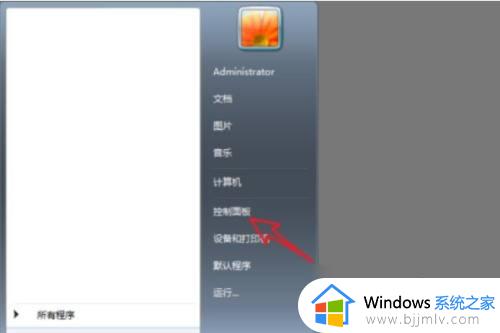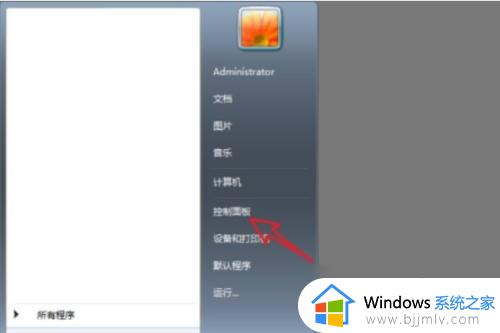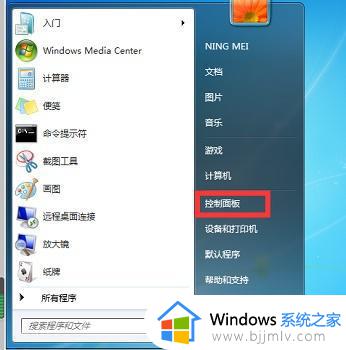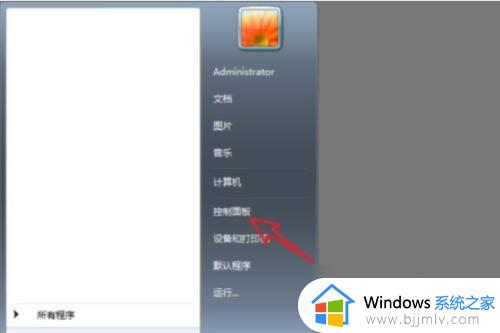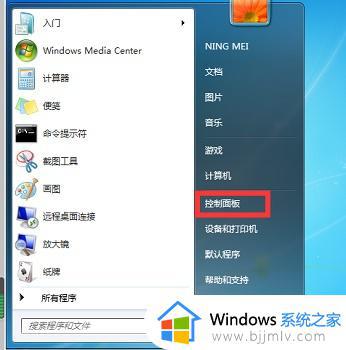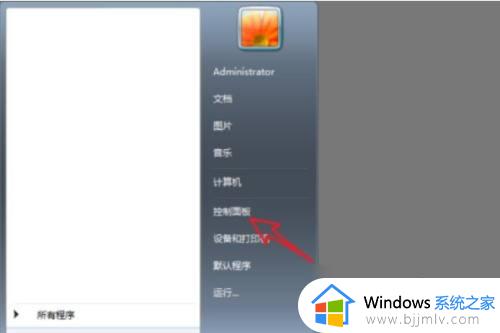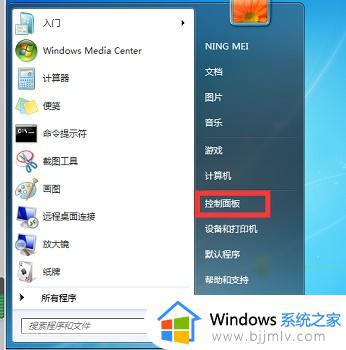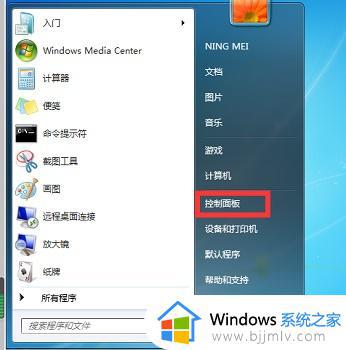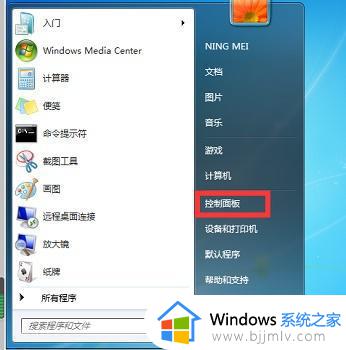win7无线投屏到小米电视设置教程 win7笔记本怎么无线投屏到电视上
更新时间:2023-07-04 15:14:30作者:runxin
很多使用win7笔记本电脑的用户都会因为屏幕尺寸较小的缘故而导致观看体验极差,因此常常会外接显示器来操作,而在win7系统中自带有无线投屏功能,用户可以进行投屏到电视上显示,那么win7笔记本怎么无线投屏到电视上呢?下面就是小编教大家的win7无线投屏到小米电视设置教程。
具体方法:
1、单击开始菜单栏,点击控制面板。
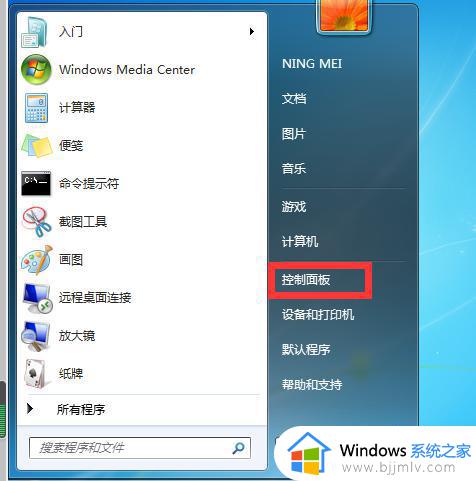
2、点击网络和internet。
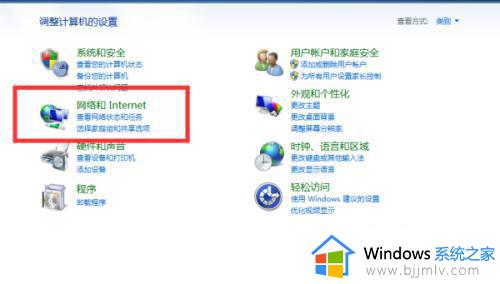
3、点击网络和共享中心。
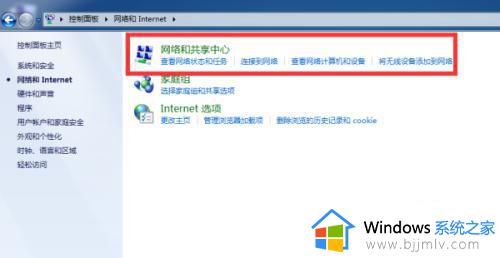
4、在右侧中,点击网络的公用网络。
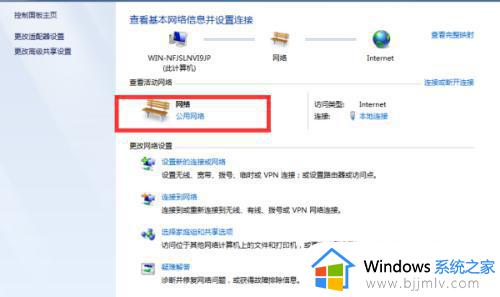
5、在弹出的窗口中点击家庭网络。
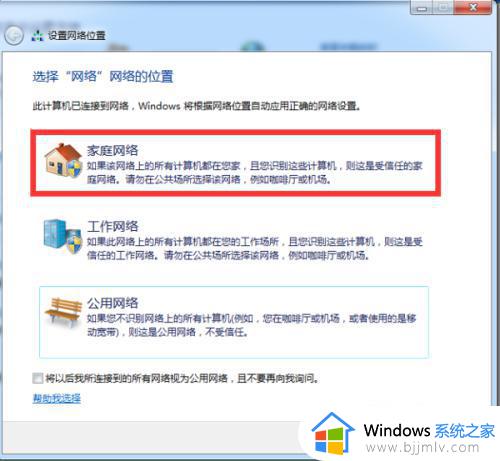
6、家庭网络组建好之后,打开windows media player.在媒体流中勾选下面选项即可。
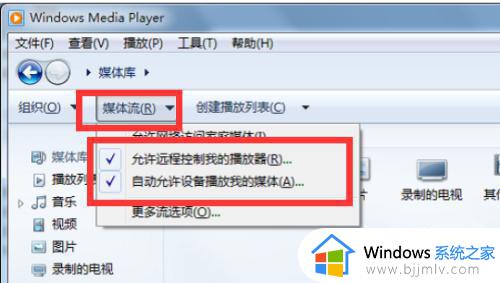
以上就是小编给大家分享的win7无线投屏到小米电视设置教程了,还有不懂得用户就可以根据小编的方法来操作吧,希望本文能够对大家有所帮助。